Cómo cambiar en Windows 10 la localización para descargar las actualizaciones

Es posible que tengas problemas con las actualizaciones de Windows 10 debido a que no tienes espacio en el disco duro donde está instalado el sistema operativo. Esto puedes solucionarlo cambiando la ubicación en la que se descargan los archivos. Te contamos cómo conseguirlo.
Un ejemplo de lo que comentamos son los equipos que llegan desde China que ofrecen un almacenamiento limitado y que, por ello, es posible que emitan el mensaje de falta de espacio al querer instalar la actualización de abril de Windows 10 (que está dando bastantes problemas, por cierto). El caso, es que se puede cambiar la carpeta de destino en la que se descarga la instalación, que puede ser un segundo disco duro e, incluso, una unidad externa que se tengas siempre instalada.
¿Problemas con las actualizaciones de Windows 10? Descubre cómo solucionarlos
Cambiar la ubicación de las descargas de las actualizaciones en Windows 10
El proceso es un poco más delicado de lo que habitualmente mostraos en Topes de Gama (incluso algo más largo). Pero como los beneficios son grandes al cambiar esto en Windows 10, creemos que merece la pena seguir los pasos que vemos a indicar para de esta forma estar siempre seguro que no se tiene problemas para conseguir las actualizaciones del sistema operativo de Microsoft.
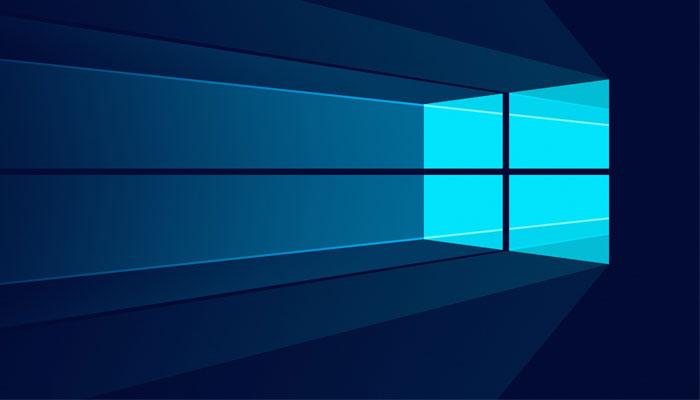
Antes de nada, recomendamos realizar una copia de seguridad del equipo para no tener problemas y, además, que seguir los pasos que vamos a indicar es responsabilidad única del propio usuario. Esto es lo que tienes que hacer:
- Lo primero es crear una carpeta en la unidad elegida para descargar las actualizaciones de Windows 10, con el nombre que se desee (en este ejemplo la llamamos Carpetadeactualizaciones), que se tiene que recordar ya que hará falta posteriormente
- Ahora se deben detener las actualizaciones en el ordenador, algo que se consigue desde el Administrador de tareas que se abre pulsando con el botón derecho en la barra inferior del escritorio de Windows 10. Accede a Servicios y busca el denominado wuauserv. Ahora pulsa de nuevo el botón derecho y selecciona Haz lo mismo con uno llamado BITS
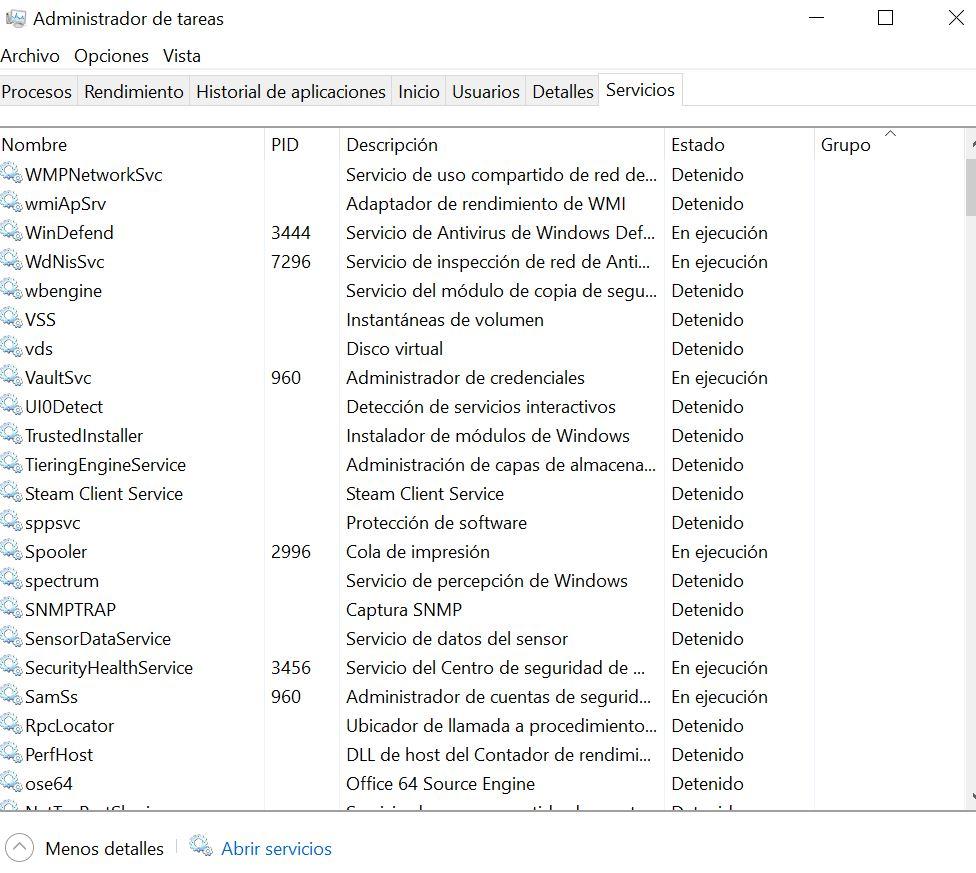
- Ahora tienes que eliminar la carpeta denominada Distribución de Software (SoftwareDistribution) para lo que debes tener derechos de Administrador ya que es oculta y el lugar en el que se descarga habitualmente las actualizaciones
- Se deben enlazar la carpeta antigua con la nueva para que Windows 10 busque esta para la descarga. Abre una ventana de símbolo de sistema como administrador y escribe lo siguiente: mklink /J SoftwareDistribution D:\ Carpetadeactualizaciones
- Ahora debes iniciar los servicios que has parado anteriormente en el Administrador de tareas utilizando la opción Iniciar
- Hecho esto, habrás finalizado
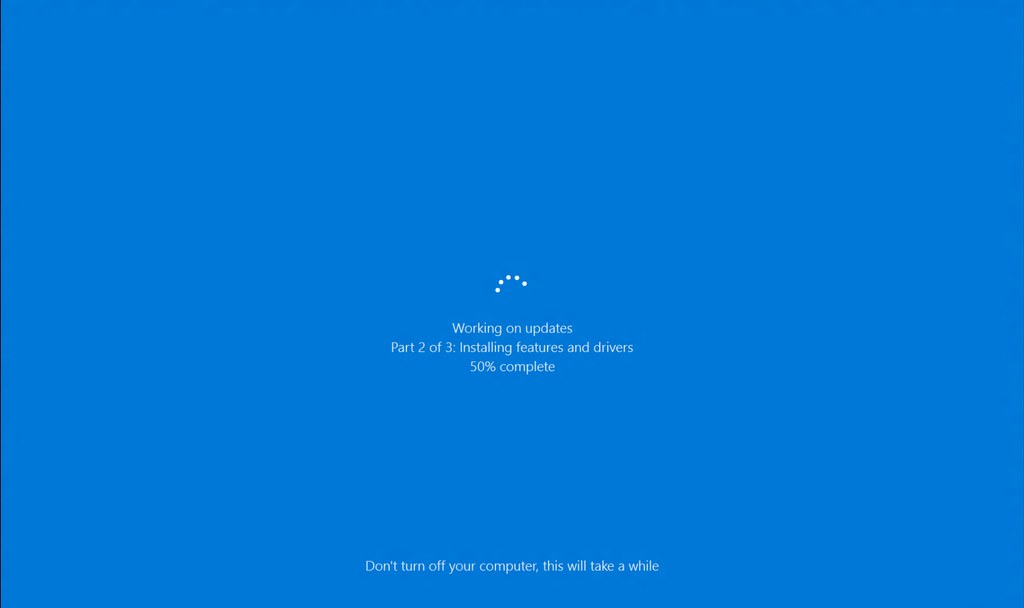
Esta es una buena opción para poder estar seguro que siempre se pueden descargar los archivos de actualización de Windows 10, ya que se puede dar uso al disco interno de mayor capacidad que se tenga. Como hemos indicado, si no se tiene cuidado es posible que se cometa un error que limite el funcionamiento del sistema operativo, por lo que la recomendación de hacer una copia de seguridad es vital.
Cómo establecer en Windows 10 una presentación como fondo de escritorio
